Webex-App | Keine eingehenden Videos mehr in einem Meeting empfangen
 Feedback?
Feedback? 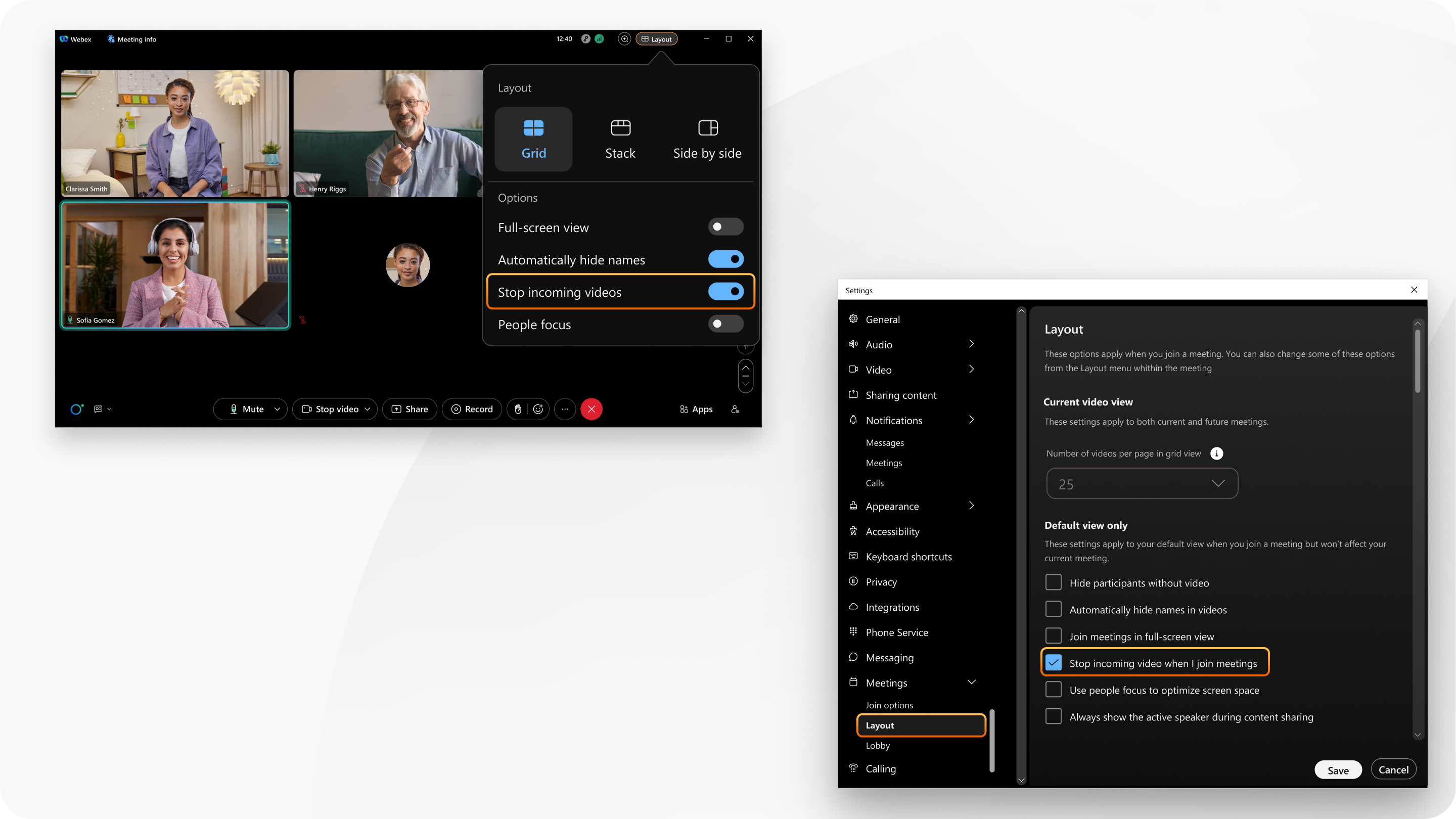
Sie können sich entscheiden, eingehende Videos zu empfangen oder nicht zu empfangen und trotzdem weiterhin uneingeschränkt am Meeting teilnehmen und sich auf die Audiokommunikation konzentrieren.
| 1 |
Während eines Meetings: |
| 2 |
Wenn Sie sich nicht in einem Meeting befinden: |
| 1 |
Tippen Sie während des Meetings auf Weitere Optionen |
| 2 |
Wenn Sie eingehende Videos empfangen möchten, deaktivieren Sie die Option Eingehende Videos stoppen. |
| 1 |
Tippen Sie während des Meetings auf Weitere Optionen |
| 2 |
Wenn Sie eingehende Videos empfangen möchten, aktivieren Sie die Option Eingehende Videos empfangen. |





